汉王OCR:将图片文字转换为Word文档的方法教程
时间:2025-05-09 作者:游乐小编

1、 汉王OCR可以通过网络搜索并下载,许多平台都提供这类服务。下载后,按照提示完成安装并启动软件即可使用。

2、 汉王OCR不支持png格式的图片,仅支持jpg、bmp、pdf和tif格式。如果图片是png格式,需要先转换为jpg等支持的格式,然后才能进行文字识别。
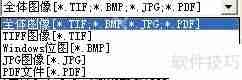
3、 将需要识别的图片拖放到汉王OCR的左侧窗口中(也可以通过“打开”选项添加),左侧会显示所有图片的列表,右侧则为当前选中图片的预览。
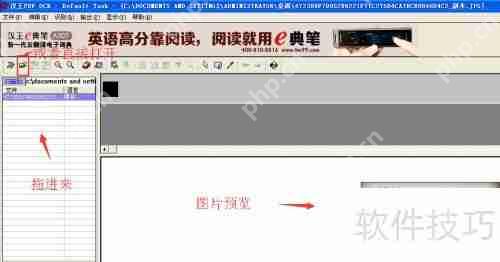
4、 在预览图上拖动鼠标,框选出需要识别的文字区域,红色框线标记了识别的顺序。
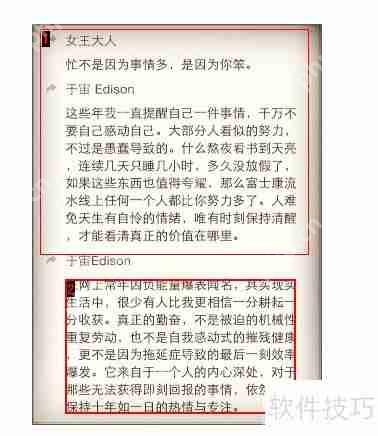
5、 选定识别区域后,按下F8键或点击相应的按钮,右侧上半部分会显示出识别的文字结果。

6、 识别完成后,红色标注的部分表示软件识别不确定的内容。点击这些红色文字,会出现候选选项,选择正确的文字进行修改。

7、 修改完成后,使用ctrl+A全选识别结果,复制到Word文档中。可能会发现每行末尾都有回车符。解决此问题的方法可以参考百度经验中关于Word文档每行都有回车如何调整为完整段落的内容进行处理。
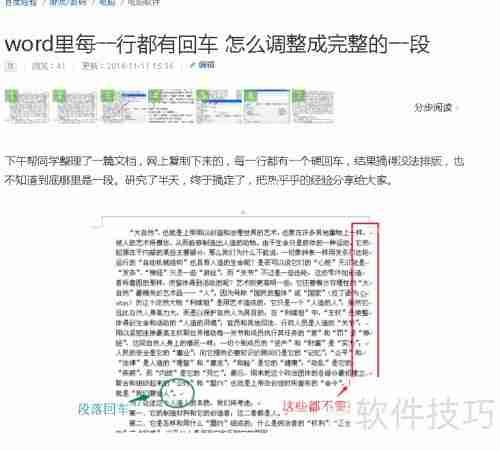
小编推荐:
相关攻略
更多 - 《百度输入法》键盘声音设置方法一览 06.06
- 百度网盘青春版有什么区别 06.06
- 百度地图怎样关闭 06.06
- 夸克看大片最新网址 夸克看大片官方下载最新入口 06.06
- 百度地图自驾游怎么规划 06.06
- qq怎么解除被恶意举报 恶意举报解除方式一览 06.05
- painter怎么分享图片 06.05
- 洋葱圈APP怎么将黑名单移除?将黑名单移除的方法说明 06.05
热门标签
热门推荐
更多 热门文章
更多 -

- 《哈利波特:魔法觉醒》守护神测试方法攻略
-
2022-09-17 13:04
手游攻略
-

- 大话西游手游冰封幻境最强攻略 冰封幻境解析
-
2022-05-08 21:12
手游攻略
-

- 黑人抬棺材专业团队跳舞
-
2022-07-30 08:06
八卦新闻
-

- 口袋妖怪金手指代码大全
-
2021-12-12 12:51
单机攻略
-

- 《巫师3》妓院升级心得
-
2021-12-16 01:00
单机攻略




















